Cómo actualizar Microsoft Teams
Ventanas / / August 05, 2021
Equipos de Microsoft es un gran software para que los empleados de la oficina trabajen en colaboración en un solo proyecto. Y con el lema de trabajar desde casa se está volviendo más popular, muchos de los procesos de trabajo fuera de línea ahora se han trasladado a la oficina de Microsoft. Sin embargo, es muy importante actualizar Microsoft Teams de vez en cuando. Porque si no es así, la mayor parte del trabajo dejará de ser de apoyo y no podrá trabajar en proyectos grupales sin problemas. Aunque la mayoría de las actualizaciones se instalan directamente si activó la configuración de actualización automática si no es así, estamos aquí para guiarlo sobre cómo actualizar los equipos de Microsoft tanto en clientes de escritorio como móviles.
La gran parte de Microsoft Teams es que funciona tanto en equipos de escritorio como en clientes móviles. Lo que les da a los empleados suficiente libertad para trabajar donde puedan. Las revisiones, la edición de documentos y los archivos de proyectos son cada vez más fáciles con el tiempo. Sin embargo, debe actualizar su cliente de Microsoft Teams para mantenerse actualizado con el último flujo de trabajo en el entorno de proyectos de su empresa.
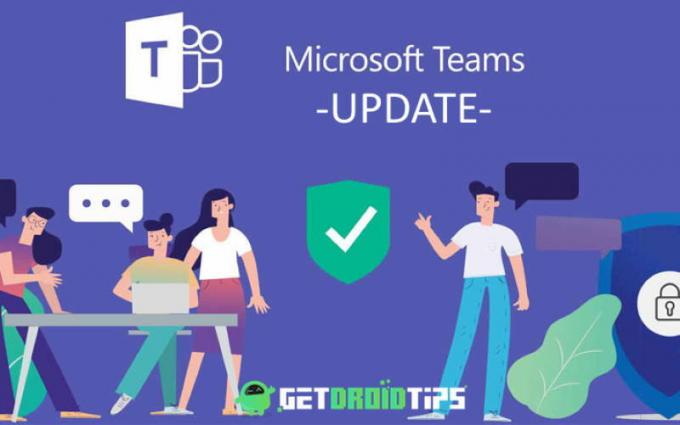
Tabla de contenido
-
1 ¿Qué es Microsoft Teams?
- 1.1 Cómo actualizar Microsoft Teams en Android
- 1.2 Cómo actualizar Microsoft Teams en iOS
- 1.3 Cómo actualizar Microsoft Teams en Windows
- 1.4 Cómo actualizar Microsoft Teams en MacOS
- 2 Conclusión
¿Qué es Microsoft Teams?
Microsoft Team es una plataforma de colaboración y chat de video. Puede conectarse a diferentes usuarios para realizar videoconferencias y también puede trabajar en tiempo real. Sus características de colaboración le permiten la aplicación más flexible para trabajos en grupo en tiempo real. El servicio también está disponible para dispositivos Android, iOS y macOS. Puede conectar hasta un máximo de diez personas. Como Microsoft Team es una aplicación de Office 365, también tiene planes de suscripción; puede comprar esos planes para eliminar las limitaciones. El equipo también tiene una función de canal donde puedes agregar un video sin conexión y otros usuarios pueden acceder a él más tarde. La aplicación es muy útil para fines educativos. Por lo tanto, también tiene una función de Educación donde los estudiantes pueden dar tarifas y los maestros pueden darles una calificación.
Cómo actualizar Microsoft Teams en Android
En Android, no hay nada complicado. Para actualizar sus aplicaciones, puede visitar la aplicación Google Play Store en su teléfono inteligente. Si llega alguna nueva actualización importante, verá la notificación de la unión en la notificación de actualización de Microsoft Teams. Sin embargo, también puede actualizarlo manualmente siguiendo este método.
Aquí tienes, simplemente haz clic en las tres líneas en la esquina superior izquierda y se abre el menú.
Ahora haga clic en todas las aplicaciones y actualizaciones, y puede encontrar la aplicación Teams simplemente haga clic en el botón de actualización.
Nota:- Otra forma de actualizar es simplemente buscar Teams en Google Play Store y luego hacer clic en el botón de actualización.
Cómo actualizar Microsoft Teams en iOS
Para actualizar Teams en iOS, debe abrir la App Store de Apple. El proceso es prácticamente el mismo que el de los dispositivos Android.
Haga clic en el Actualizaciones botón en el lado inferior derecho.
Entonces la aplicación Teams estaría allí, haga clic en eso.
Luego tienes que hacer clic en el botón de actualización.
También puede habilitar las actualizaciones automáticas de Apple yendo a Configuración> iTunes y App Store> Actualizaciones de la aplicación y active las actualizaciones automáticas.
Cómo actualizar Microsoft Teams en Windows
De forma predeterminada, Microsoft Team se actualiza automáticamente cuando hay una nueva actualización. Solo tenías que tener una conexión a Internet estable. El equipo se actualiza cuando se actualiza la ventana o se actualiza Office 365; solo puede actualizarse a sí mismo, pero si por alguna razón, si su equipo no está actualizado. Luego, tendrá que buscar actualizaciones manualmente porque las actualizaciones son esenciales por motivos de seguridad y compatibilidad. Para saber cómo verificar para actualizar Microsoft Team, siga los pasos que se mencionan a continuación.

Haga clic en su icono de usuario en la parte inferior izquierda de la ventana, aparecerá un menú, haga clic en la opción Buscar actualizaciones.

Si hay una nueva actualización, la descargará e instalará automáticamente. La información se mostrará en la barra de mensajes en la parte superior de la ventana.
Cómo actualizar Microsoft Teams en MacOS
Para actualizar equipos en macOS, necesitamos abrir la tienda de aplicaciones macOS.
Después de abrir la tienda, hay algunos iconos en la parte superior de la ventana.
Haga clic en el Actualizaciones y luego se abre otra ventana.
Allí puede encontrar su aplicación y hacer clic en el actualizar botón junto a él.
Nota: También puede actualizar todas las aplicaciones a la vez haciendo clic en Actualizar todo botón
Conclusión
Microsoft Team es una gran plataforma que combina chat, transmisión de video y herramientas de trabajo en vivo en un solo paquete. Sin embargo, es muy importante ejecutar actualizaciones de vez en cuando. Dado que estas actualizaciones tienen actualizaciones de seguridad y nuevas funciones para el software, es muy importante mantener las actualizaciones de la aplicación para disfrutar de su flujo de trabajo. Espero que ahora pueda actualizar su software de Microsoft Teams fácilmente. En caso de problemas, puede escribirme en el cuadro de comentarios a continuación.
Selección del editor:
- El micrófono no funciona a través de Microsoft Teams: ¿Cómo solucionarlo?
- Solución de problemas de Microsoft Teams, guía y consejos para convertirse en profesional
- Cómo reparar el error de configuración de la zona de seguridad de Microsoft Teams
- Microsoft Teams no se desinstalará, sigue reinstalándose: ¿cómo eliminarlo?
- Error de Microsoft Teams: Teams Login_hint está duplicado: ¿cómo solucionarlo?
Rahul es un estudiante de Ciencias de la Computación con un gran interés en el campo de los temas de tecnología y criptomonedas. Pasa la mayor parte de su tiempo escribiendo o escuchando música o viajando a lugares desconocidos. Cree que el chocolate es la solución a todos sus problemas. La vida pasa y el café ayuda.


